Populārākie Produkti
Lightroom paneļa Hue / Saturation / Luminance izmantošana ir lielisks veids, kā precīzi noregulēt atsevišķas krāsas - ne tikai to piesātinājumu, bet arī to spilgtumu un pat toņu.
Ātro klikšķu sākotnējie iestatījumi var palīdzēt jums veikt lielāko daļu krāsu pielāgojumu Lightroom. Bet ir noderīgi saprast arī to, kas ir mūsu ātrdarbīgo presetu aizkulisēs. Šodien mēs jums to ieskatu. Piemēram, jūs varat izmantot mūsu Lightroom sākotnējie iestatījumi, lai uzlabotu un padziļinātu zilas debesis, bet, ja jūs joprojām ietaupāt, to varat izdarīt, veicot tikai dažus pielāgojumus HSL slīdņiem Lightroom. Maskēšana nav nepieciešama!
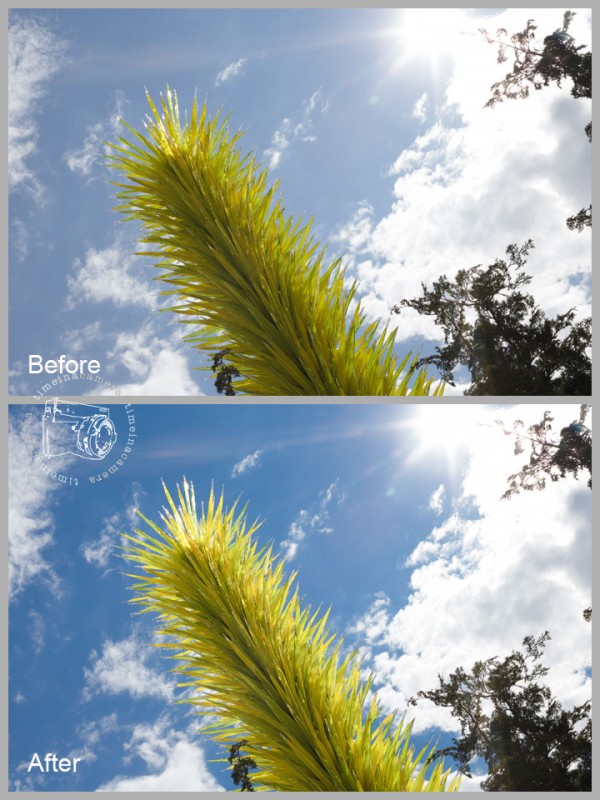
Šeit ir mani HSL iestatījumi šim labojumam:
Piesātinājuma palielināšanās zilajiem un ūdens akviem lika debesīm uzplaukt. Un spilgtuma samazināšanās padziļināja zilos toņus.
Ņemiet vērā, ka es palielināju arī spilgtumu dzelteniem un apelsīniem. Tas bija vienkāršs veids, kā šai izgaismotajai skulptūrai pievienot piepildījuma gaismas izskatu.
Vai jūs domājat, kā es zināju, ka nedaudz palielinu Aqua piesātinājumu, bet Blue daudz - debesīm?
Es to nedarīju! Lightroom nolēma man, jo es rediģēšanai izmantoju Mērķtiecīgas korekcijas rīku.
Lightroom mērķētās korekcijas rīks atrodas sarkanajā aplī iepriekš redzamajā ekrānuzņēmumā. Izmantojot šo rīku, Lightroom liek izvēlēties un rediģēt tikai krāsas zem tā.
Lai izmantotu “TAT”, noklikšķiniet uz tā, lai aktivizētu un pārvietotu kursoru uz fotoattēla apgabalu, kuru vēlaties uzlabot - šajā piemērā - debesis. Ja cilnē Piesātinājums noklikšķinu un velku augšup pa debess daļu, piesātinājums palielināsies jebkurai krāsai, kuru Lightroom lasa zem kursora. Noklikšķinot un velkot uz leju, atbilstošo apgabalu piesātinājums samazināsies.
Hue un Luminance paneļi darbojas tāpat. Šis mērķtiecīgās korekcijas rīks ārkārtīgi atvieglo rediģēšanu - izvēloties pielāgojamos slīdņus, nav nepieciešami minējumi.
Kas notiek, izmantojot paneli Hue? Jūs faktiski maināt konkrētas krāsas krāsu toni. Krāsu var mainīt tikai pirms vai pēc varavīksnes. Piemēram, es varu mainīt dzelteno skulptūru vai nu uz oranžu vai zaļu.
Acīmredzot šādi efekti darbojas vislabāk, ja krāsas ir labi nošķirtas un fotoattēlā neatkārtojas. Ja manā parauga fotoattēlā būtu kāda persona, kas valkā zilu vai dzeltenu kreklu, tas būtu mainīts tieši kopā ar debesīm vai skulptūru.
Kā mēs šo HSL paneli izmantojam ādas toņos?
Ar Jodi vasarā satikāmies Sietlā. Tā bija tipiska Sietlas diena ar lietainu (= sprogaini mati) un pelēku (= blāva gaisma) dienu. Pievienojiet to faktam, ka mans vīrs nofotografējās kamerā, kas iestatīta uz Auto, un jūs saņemat fotoattēlu ar daudz rediģēšanas darbu! Mēs izmantosim HSL paneli, lai uzlabotu ādas toņus.
Paņemiet šo mērķa pielāgošanas rīku piesātinājuma panelī un velciet uz leju pa ādu, kur āda ir pārāk sarkana vai oranža. Dodieties uz paneli Luminance un velciet uz augšu, lai izgaismotu ādas toņus. Jūs pat varat izmēģināt Hue paneli, ja jums ir krāsu krāsu problēmas - tas ik pa brīdim darbojas ādai, kurai ir zaļa krāsa.
Zemāk redzamajā fotoattēlā var redzēt, ka es viegli paspilgtināju ādu gan manas sejas, gan Jodi sejas un rokas kameras kreisajā pusē, kā arī samazināju piesātinājumu - uz mums atstaroja traki spilgti krāsaina siena.
Var redzēt, ka piesātinājuma samazināšanās ietekmēja arī piekārto dekorāciju fonā. Ja tā ir problēma jūsu fotoattēlā, izmantojiet vietējo regulēšanas suku, lai atkal piesātinātu piesātinājumu.
Manus mērījumus var redzēt zemāk. Esiet piesardzīgs, nepārsniedzot bortu, samazinot piesātinājumu vai palielinot ādas spilgtumu. Jūs varat iegūt pelēko vai pāreksponēto ādu diezgan viegli, ja iet pārāk tālu.
Šajā fotoattēlā es arī izmantoju korekcijas suku, lai mūsu vaigiem un lūpām pievienotu nedaudz rozā krāsas, lai kompensētu sarkano desaturāciju.
Ja vēl neesat pavadījis daudz laika ar Lightroom's Hue / Saturation / Luminance paneli, pārbaudiet to savā darbplūsmā. Vai jūs nedomājat, ka tas ir liels laika ietaupījums?
Bez komentāriem
Leave a Comment
Jums ir jāpiesakās savā profilā lai ievietotu komentāru.




































Tas ir lieliski sīkumi !!! Thx par koplietošanu!
Paldies par dalīšanas!
Vai tas ir pieejams tikai Lightroom 4?
Tas ir lieliski!! Tā kā es tikko saņēmu LIGHTROOM, es mirstu, lai to piegādātu, un izmēģiniet to!